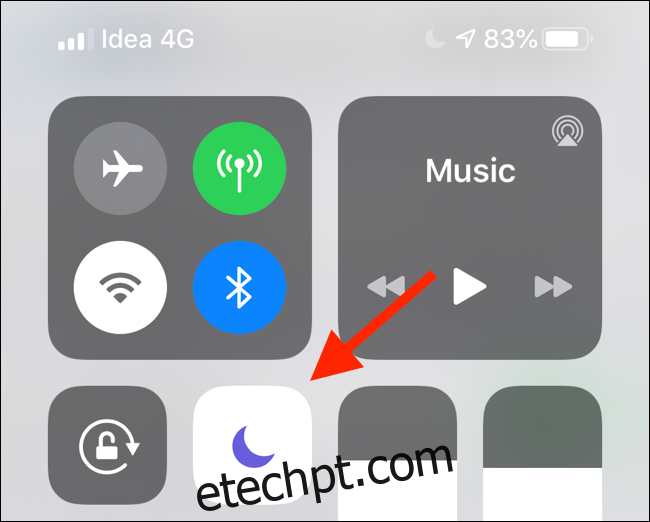O recurso Não perturbe do iPhone é uma ótima maneira de garantir que seu aparelho não o perturbe quando você estiver dormindo ou ocupado. Mas se você quiser que um determinado contato ainda possa entrar em contato com você, pode colocá-lo na lista de permissões. Veja como.
últimas postagens
Como funciona o recurso Não perturbe do iOS
Não perturbe automaticamente silencia todas as chamadas, notificações e alertas que você recebe quando o seu iPhone está bloqueado. O recurso pode ser habilitado tocando no ícone “Lua crescente” no Centro de Controle.
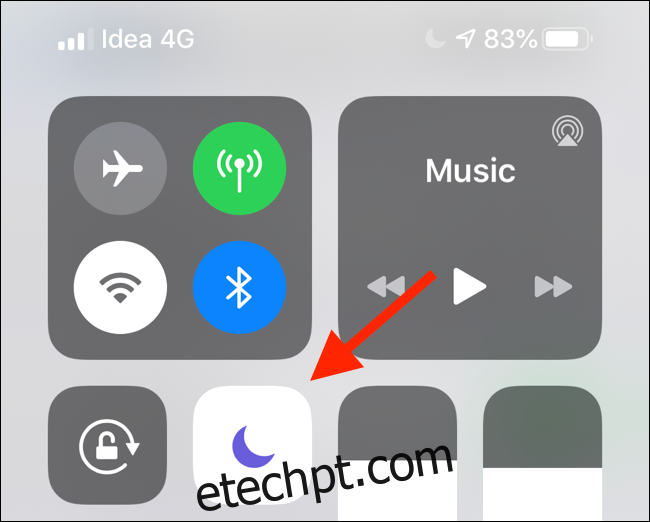
Se você 3D Touch / Haptic Touch no ícone Não perturbe, pode ativá-lo por uma hora ou até sair do local atual. Você também pode configurar o Não perturbe de acordo com uma programação em Configurações> Não perturbe> Programado.
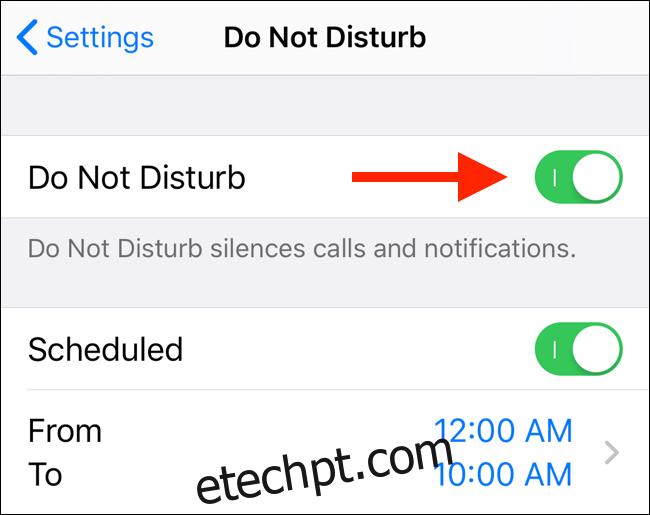
Por padrão, o Não perturbe funciona como uma opção de tudo ou nada. No entanto, você pode adicionar exceções ao filtro Não perturbe de algumas maneiras.
Como colocar favoritos na lista de permissões em Não perturbe
A guia Favoritos do aplicativo Telefone é uma versão moderna da discagem rápida. Adicione alguns números com os quais você costuma entrar em contato para uma conexão de um toque. O recurso Favoritos também oferece alguns outros benefícios, como a opção de adicionar o widget Favoritos à tela de bloqueio.
A lista de favoritos também se integra diretamente ao recurso Não perturbe. Para configurar as coisas, abra o aplicativo Configurações, vá para “Não perturbe”, selecione “Telefone” e toque em “Permitir chamadas de”.
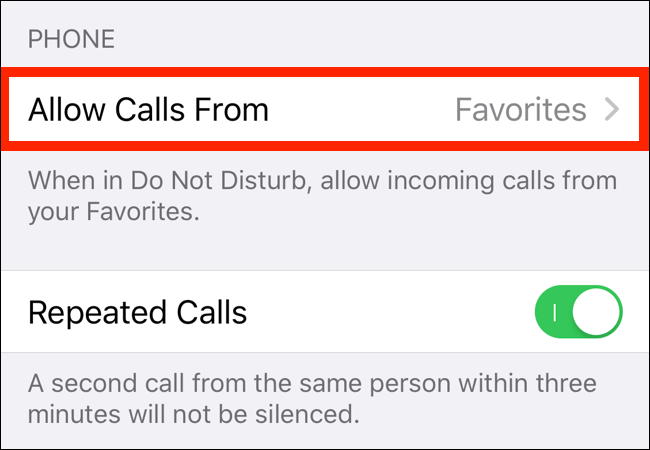
Em seguida, mude a configuração para “Favoritos”. Com este conjunto, qualquer pessoa que ligar para você da sua lista de favoritos poderá entrar.

O iOS também tem uma opção na seção Não perturbe chamada “Chamadas repetidas”. Quando você habilita este recurso, uma segunda chamada do mesmo chamador dentro de três minutos será liberada.
Como adicionar contatos aos favoritos
Se você não configurou a lista de Favoritos, pode fazê-lo acessando o aplicativo Telefone e tocando na guia “Favoritos”. Adicione seus familiares e amigos próximos a esta lista tocando no botão “Mais” no canto superior esquerdo.
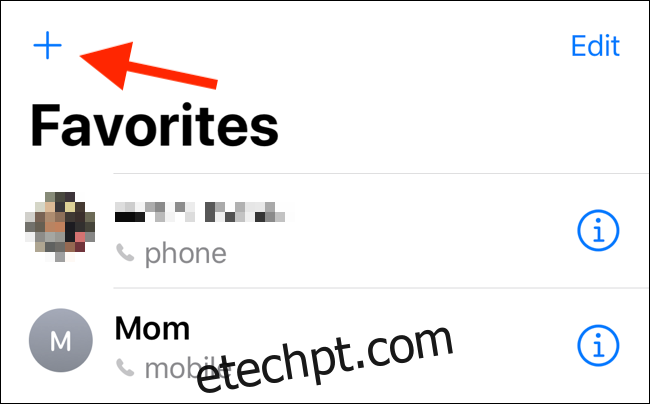
Agora procure um contato em sua lista de contatos.
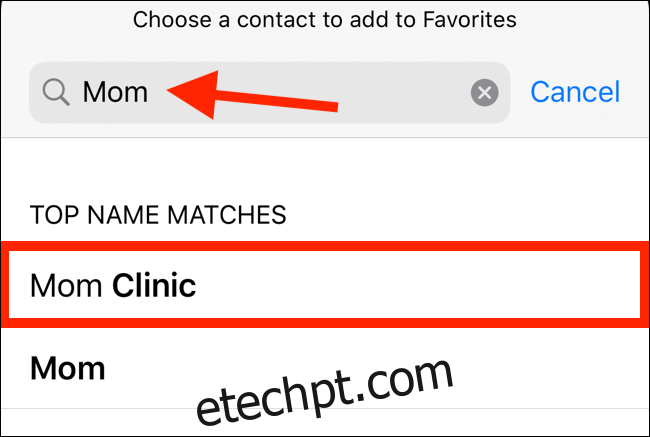
Toque no contato e você verá um pop-up com todas as informações de contato disponíveis (incluindo números alternativos e opções do FaceTime).
Escolha a opção “Ligar” e selecione o número.
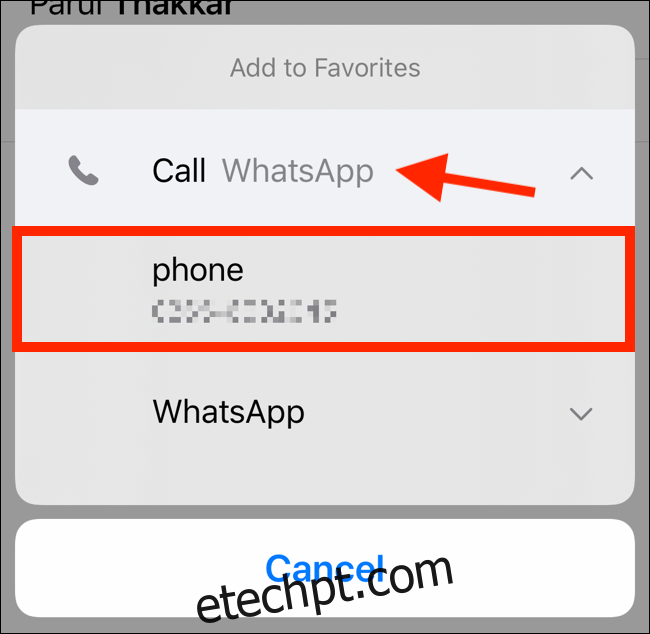
Eles serão adicionados à sua lista de favoritos. Repita o processo para todos os contatos que deseja colocar na lista de permissões de Não perturbe.
Deixe os contatos passarem usando o desvio de emergência
O método Favoritos para permitir a passagem de chamadas não funcionará para todos. Eu, por exemplo, uso Favoritos como um atalho para acessar meus contatos usados com frequência, o que inclui todos os meus familiares e amigos.
Em caso de emergência, quero que apenas alguns contatos passem pelo filtro Não perturbe. Se você estiver no mesmo barco, pode usar o recurso de desvio de emergência adicionado no iOS 10.
O recurso Bypass de emergência funciona por contato e inclui controles para chamadas e mensagens de texto. Depois de habilitar o Bypass de emergência para um contato, sua chamada ou mensagem de texto pode chegar mesmo se você tiver o Não perturbe habilitado e se o seu telefone estiver no modo silencioso.
Para habilitar o recurso de desvio de emergência para um contato, abra o aplicativo Telefone e procure o contato.
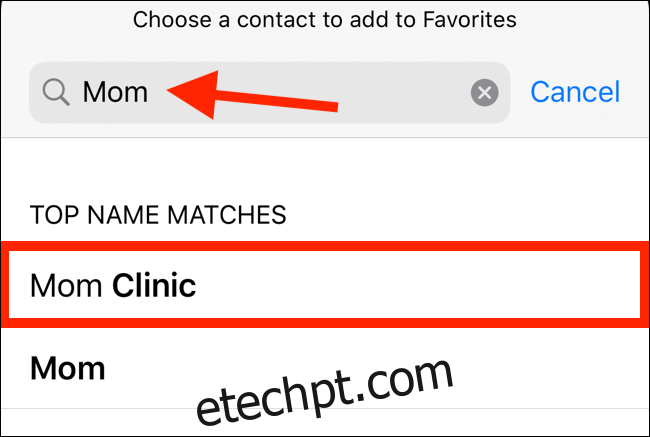
Toque no contato para abrir seu cartão de contato. Em seguida, toque no botão “Editar” no canto superior direito.
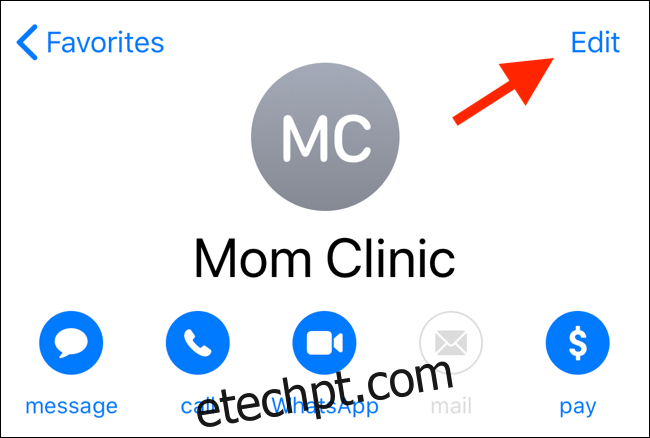
Deslize para baixo até encontrar a opção “Toque” e toque nela.
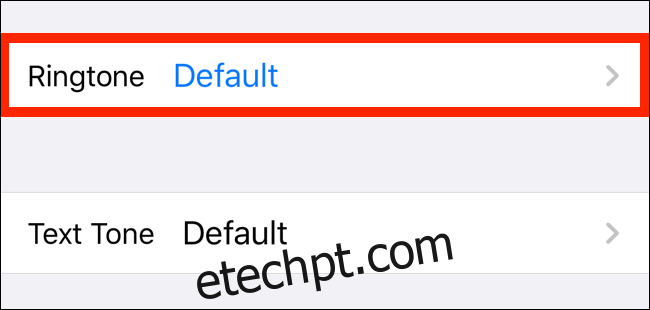
No topo da tela, toque no botão de alternância ao lado de “Bypass de emergência” para habilitar o recurso. Toque em “Concluído” para salvar a configuração e voltar à tela anterior.
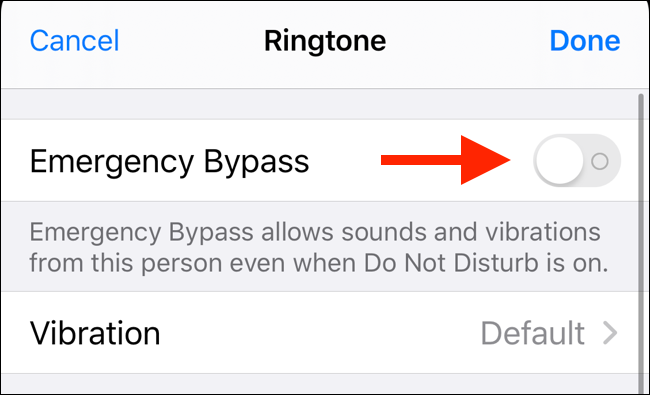
Você pode fazer a mesma coisa para mensagens de texto tocando em “Tom de Texto” e habilitando o recurso “Ignorar Emergência” na próxima tela.
Você pode repetir esse processo para todos os contatos que deseja deixar passar pelo filtro Não perturbe. Depois de configurado, a qualquer momento que eles ligarem ou enviarem uma mensagem, seu iPhone tocará.